Di Supriya Prabhu
Potresti aver sentito parlare di App Diagnostics nel sistema operativo Windows. Conosci lo scopo di App Diagnostics? Bene, in realtà raccoglie informazioni su altre applicazioni attualmente in esecuzione nel sistema. Ad esempio, Task Manager ottiene tutte le informazioni sull'esecuzione di app nel laptop e in cui è possibile terminare l'attività se lo si desidera. Se stai utilizzando il sistema fornito dalla tua organizzazione di lavoro, devono aver disabilitato la diagnostica dell'app per impostazione predefinita. Per motivi di privacy e sicurezza è bene disattivare lo strumento di diagnostica dell'app. Questo articolo ti guiderà su come disattivare la diagnostica dell'app nel PC Windows 11.
Passaggi da seguire per disattivare la diagnostica dell'app in Windows 11
Passo 1: Vai a Impostazioni finestra dell'app.
Fare clic con il pulsante destro del mouse sul pulsante di avvio di Windows.
Quindi, fare clic su Impostazioni dal menu contestuale.

Passo 2: nella finestra dell'app Impostazioni
Vai a Privacy e sicurezza.
Quindi, scorri verso il basso la pagina e fai clic su Diagnostica dell'app come mostrato di seguito.
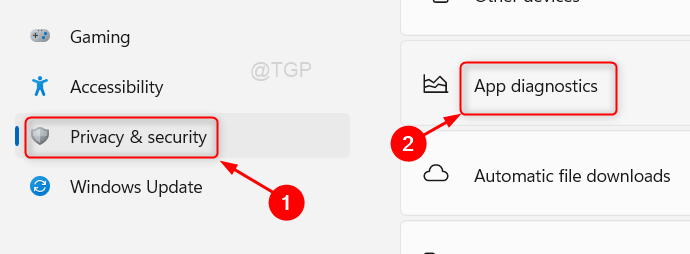
Passaggio 3: nella pagina di diagnostica dell'app.
Fare clic sul pulsante di attivazione/disattivazione per disattivare il Accesso alla diagnostica dell'app funzione come mostrato nello screenshot qui sotto.

Infine, chiudi la finestra Impostazioni.
Spero che tu abbia trovato questo articolo interessante.
Per favore lasciaci commenti qui sotto.
Grazie per aver letto!


